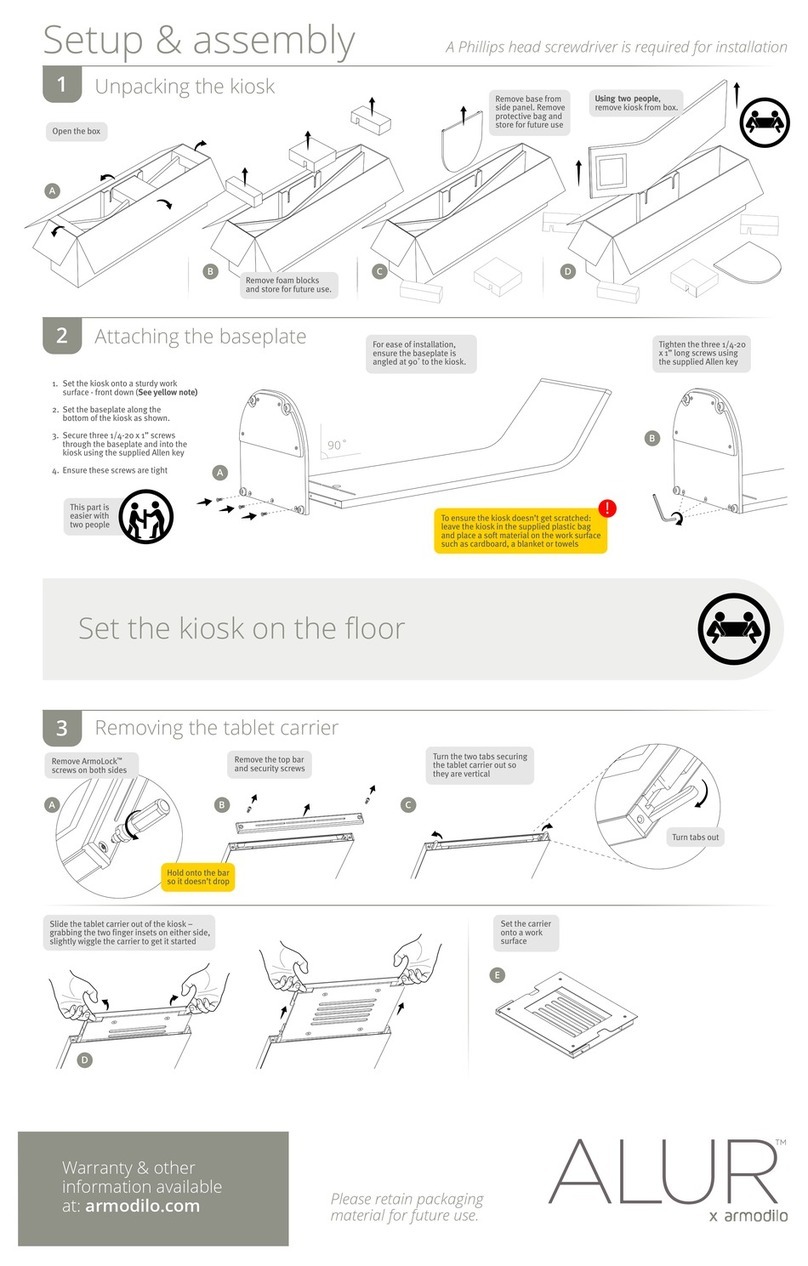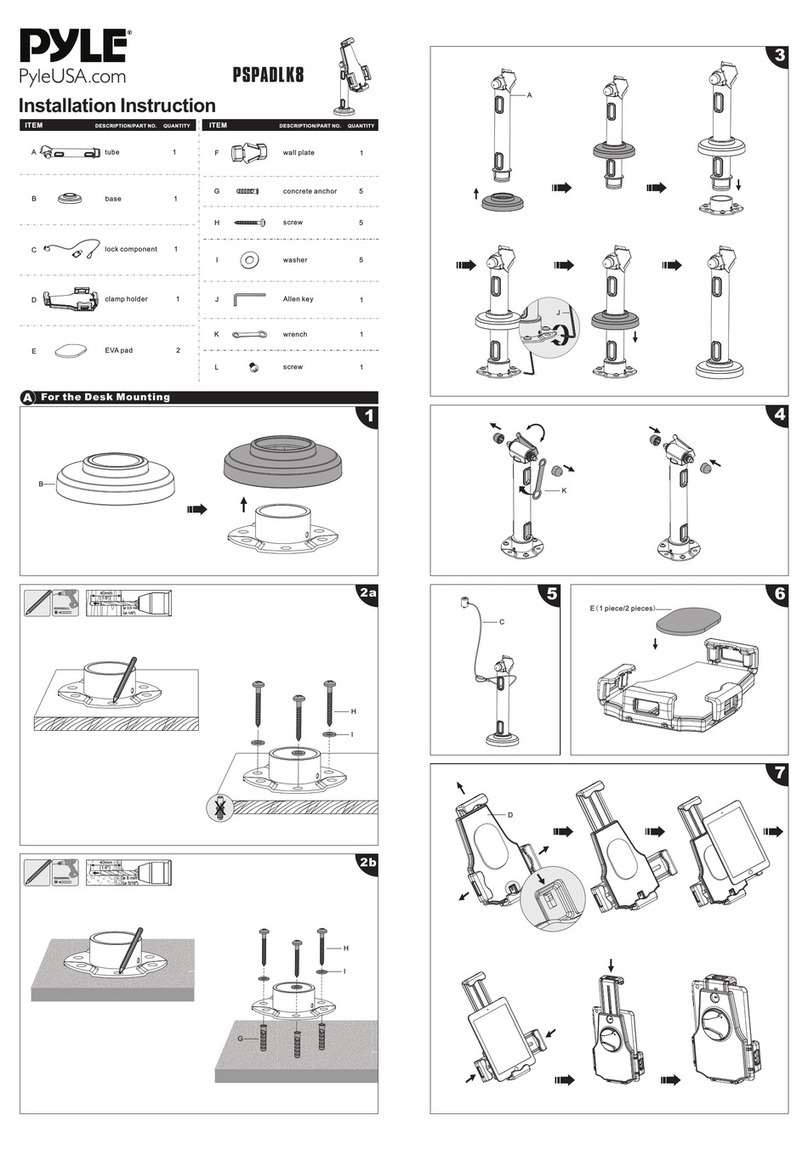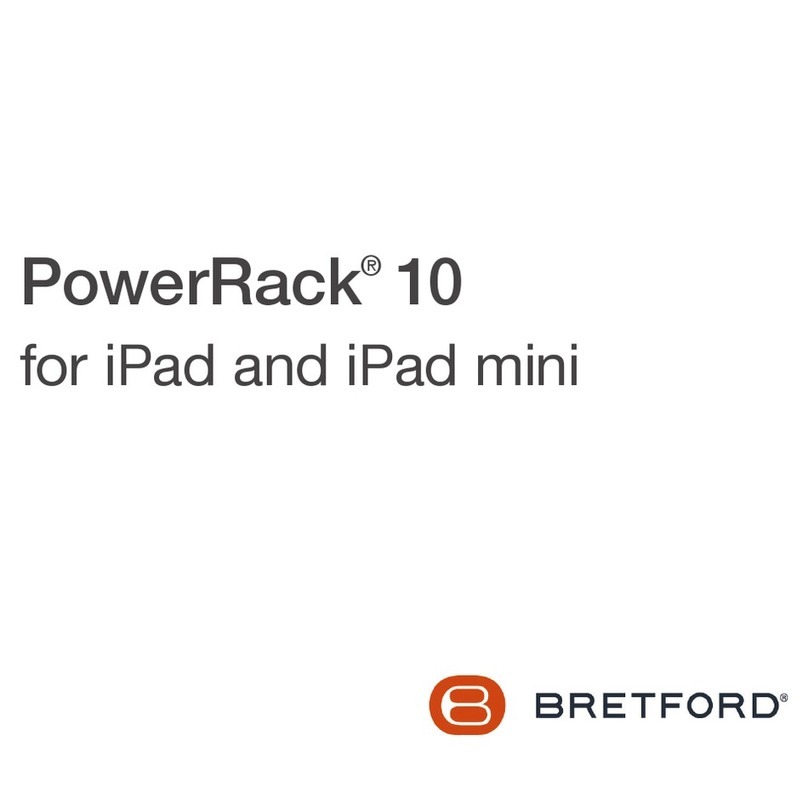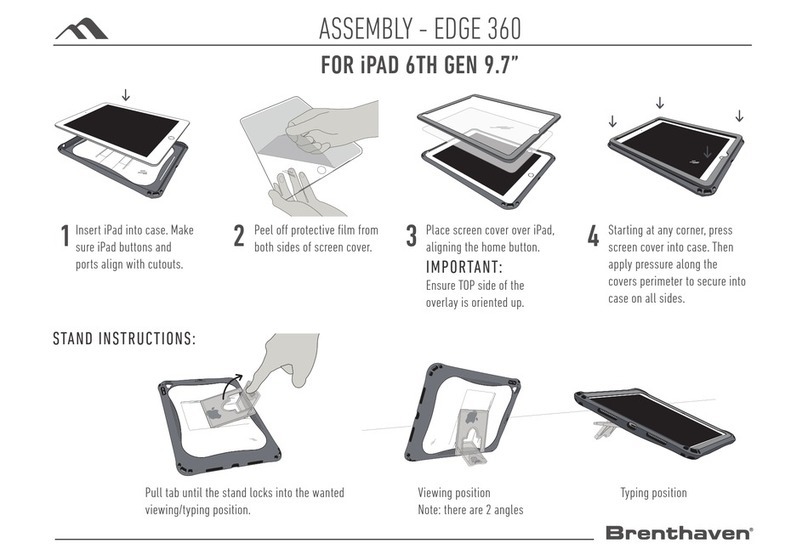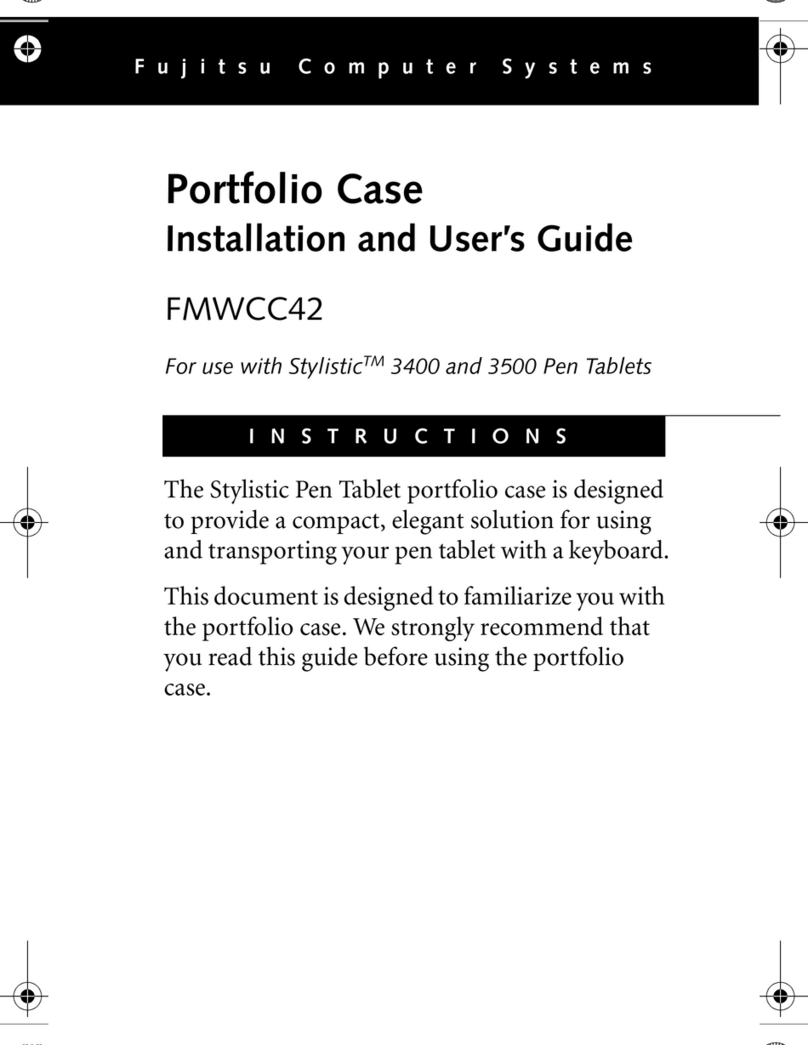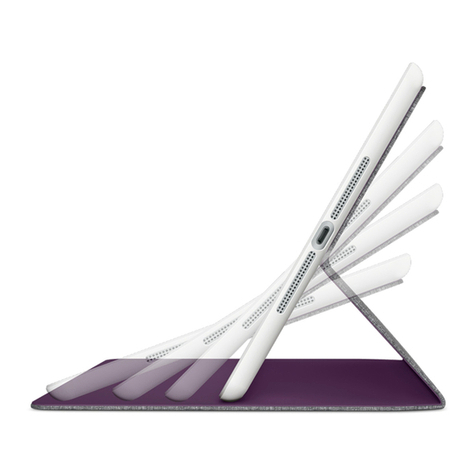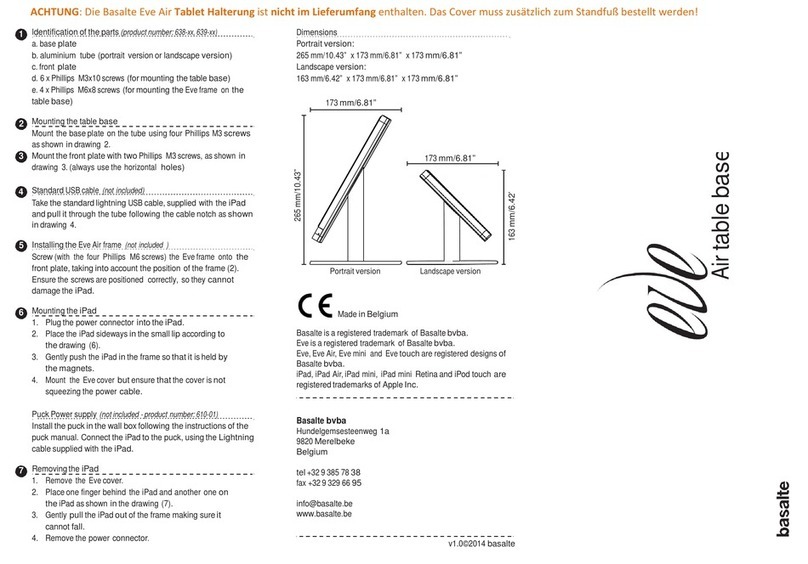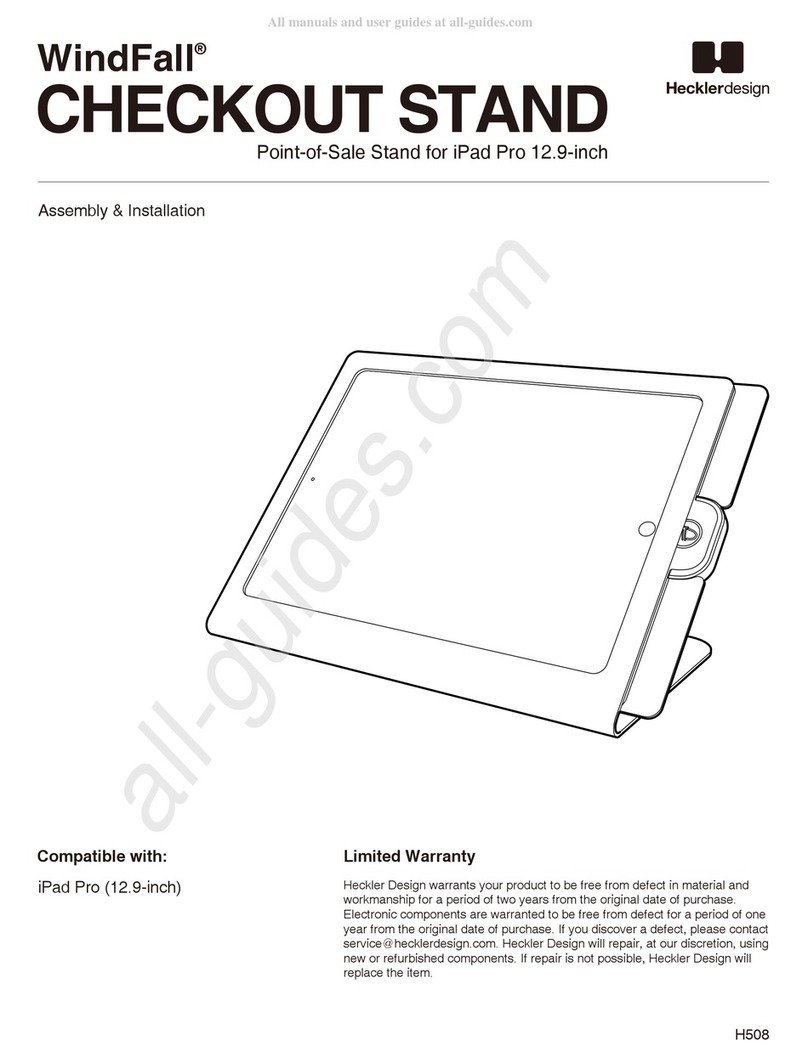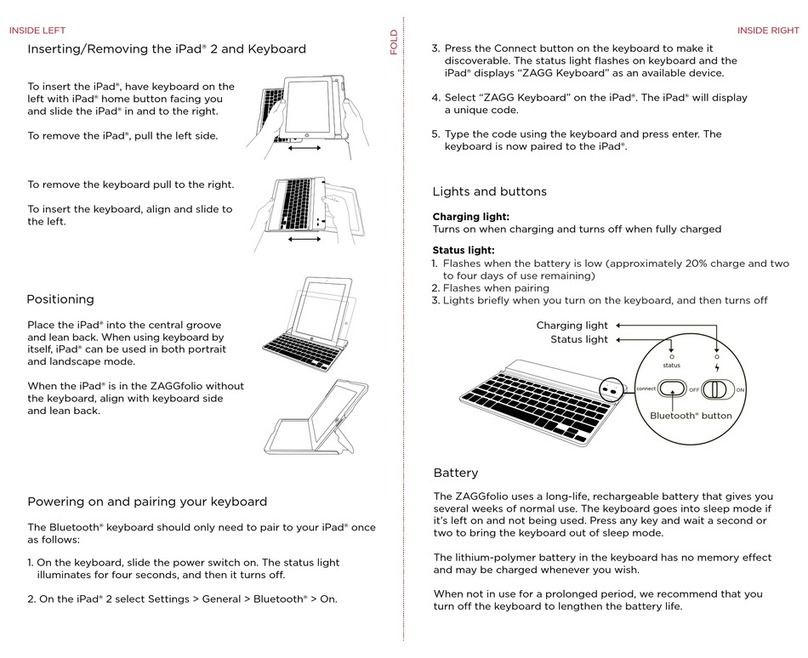SBS TABOOKPRO11KBOARD User manual

TABOOKPRO11KBOARD
Case with Touchpad Keyboard
Designed for iPad 10.9” and iPad 11”

SPECIFICATION
QWERTY Italian layout
Frequency 2.4 GHz
Input: 5 V D.C. 0,5 A max
Working current: <8 mA
Standby current: 0.3 mA
Sleeping current: <40µA
Working distance: 10 meters
Battery 500mAh
Charging time: 2-3 hours
Prf: max 3 mW
TYPE-C
ON / OFF

For other informations please contact us at
UK User Manual 4
IT Manuale di istruzioni 8
F Mode d’emploi 12
D Bedienungsanleitung 16
ES Manual de instrucciones 18

4
UK USER MANUAL
Bluetooth link operation steps
1 -After turning the power switch to the ON position, the battery
indicator light will be on for 3 seconds
2- Unlock the iPad and tap “Settings”.
3- In the settings menu, tap “Bluetooth”
4- Press the “C key (connect)” + Fn key for 2 seconds, the
Bluetooth light flashes to start pairing.
5- Discover the Bluetooth keyboard device: Keyboard and click,
it will connect automatically.
6- After the blue night connection is successful, the pairing
indicator will be o, and the device will be displayed as “connected”
in the Bluetooth device list.
Note
1 - If the keyboard case has no function after the connection is
successful, please follow the steps below to set your iPad:
Open Settings - General - Keyboard - Physical Keyboard - Turn Caps
- Lock Keys to switch languages.
2 - Introduction of three backlight modes:
monochrome backlight;
breathing light;
the backlight is turned o;
On/o and bluetooth link indicator light: After turning
on the power, the switch will be on for 3 seconds.
Low battery indicator: flashes when the battery is too
low to prompt for charging.
Charging indicator: long on when charging, and goes
o when charging is complete.
Upper and lower case status indicator: the light is on
when the keyboard is in the upper case input state
Flashes after entering the Bluetooth pairing mode,
and turns o when the Bluetooth link is successful
Type-C charging port
Switch

5
I0S13 system touchpad gestures
Keyboard shortcuts
Back to main interface
Search
Previous song
Bluetooth pairing
+ FN
Select all
Touch panel on/o
Fn composite
function
Brightness decrease
On-screen keyboard
Play/Pause
Volume down
Copy
Backlight brightness
adjustment
Light color
conversion
Brightness Plus
Language switch
Next song
Volume up
Paste
Lock screen
Left mouse button
(customizable)
Drag the item: double-
tap with one finger to
keep moving
Cursor movement,
single finger movement
Single-finger operation
Switch the App to the
right: swipe from the
left edge to the right
Switch APP to the left:
swipe from the right
edge to the left
Open the APP
switcher: swipe down
from the top edge
Open the program:
swipe up from the
bottom edge

6
Right mouse button
(customizable)
Zoom in
(for browsers)
Middle mouse button
(customizable)
Return to the home
screen : swipe up
with three fingers
Screenshot:
Four-finger tap
Switch APP to the right
(task bar mode): Three
fingers move right
Zoom out
(for browsers)
Switch APP to the left
(task bar mode): Three
fingers move left
Scroll left and right:
Double horizontal
movement
Scroll up and down,
two-finger scroll
vertically
Notice
1 - When not in use for a long time, it is recommended to turn o the
keyboard to prolong the life of the battery.
2 - I
n order to obtain a longer battery life, it is recommended to charge
the keyboard only when the power light is flashing, and the charging time
ispreferably not less than 2 hours.
Power saving sleep mode:
When there is no operation on the keyboard for 15 minutes, it will automatically
enter the sleep mode, and all LEDs will be turned o. When you need to use
it, just press any key and wait for about 3 seconds, the keyboard will wake up
and automatically connect to Bluetooth, and you can operate normally work.
Two-finger operation
Three-finger operation
Four-finger operation

7
Troubleshooting
1 - Make sure the movie is turned on
2 - Make sure the keyboard is within an operable distance
3 - Make sure the battery has energy
4 - Make sure your tablet’s Bluetooth settings are turned on
5 - Determine the wireless keyboard and bluetooth link
6 - Make sure the wireless keyboard and Bluetooth are paired
Clean
Clean the keyboard with water, alcohol, or an alcohol-like sanitizer.
Charge
When the battery is low, the low-battery indicator will flash
continuously, and the keyboard needs to be charged at this time.
1 - Connect the Type-c end of the original accessory USB cable to the
Type-c charging port on the keyboard.
2 - Connect the A end of the USB cable to the power adapter or the
USB port of the computer (the power adapter is not included).
3 - During the charging process of the keyboard, the charging
indicator light will be on for a long time, and it will automatically turn
o when fully charged.
If you can’t find the setting content you need, please search directly in the
setting top without the search box.
Switch between Chinese and English capitalization:
Settings - General - Physical keyboard - Turn on theuse of caps
lock key switching - Press the Caps lock key on the keyboard
during subsequent use to switch between Chinese and English
capitalization.
iPad keyboard cover screen:
settings - display and brightness - open lock / unlock - then close
the keyboard cover to automatically screen o.
How to turn on the touch pad - settings - accessibility - assistive
touch-set to on to turn on the keyboard touch pad.
The above functions require 1OS13 or above system

8
IT USER MANUAL
Passaggi operativi del collegamento Bluetooth
1 -Dopo aver ruotato l’interruttore di alimentazione in posizione ON, la
spia della batteria si accenderà per 3 secondi;
2- Sblocca l’iPad e tocca “Impostazioni”
3- Nel menu delle impostazioni, tocca “Bluetooth”
4- Premi il tasto “C (connetti)” + tasto Fn per 2 secondi, la spia
Bluetooth lampeggia per avviare l’associazione.
5- Scopri il dispositivo tastiera Bluetooth: Tastiera e fai clic, si
collegherà automaticamente.
6- Dopo che l’avvio della connessione, l’indicatore di associazione si
spegnerà e il dispositivo verrà visualizzato come “connesso”
nell’elenco dei dispositivi Bluetooth.
Nota:
1 - Se la custodia della tastiera non attiva alcuna funzione dopo che la
connessione è riuscita, segui i passaggi seguenti per impostare il tuo
iPad: Apri Impostazioni - Generale - Tastiera -Tastiera fisica - Blocco
maiuscolo - Blocca tasti per cambiare lingua.
2 - Introduzione di tre modalità di retroilluminazione:
retroilluminazione monocromatica
luce intermittente
la retroilluminazione è disattivata
Spia di accensione/spegnimento e collegamento
Bluetooth: dopo aver acceso l’alimentazione,
l’interruttore si accenderà per 3 secondi. Indicatore
di batteria scarica: lampeggia quando la batteria è
troppo scarica per richiedere una ricarica. Indicatore
di carica: fisso durante la ricarica, si spegne quando
la ricarica è completa
Indicatore di stato maiuscolo e minuscolo: la spia è
accesa quando la tastiera è nello stato di inserimento
maiuscolo
Lampeggia dopo l’accesso alla modalità di
associazione Bluetooth e si spegne quando il
collegamento Bluetooth è riuscito
Porta Type-C
Interruttore

9
Gesti del touchpad (per sistema iOS 13 o superiore)
Keyboard shortcuts
Torna all’interfaccia
principale
Cerca
Brano precedente
Associazione
Bluetooth + FN
Seleziona tutto
Attivazione/disattivazione
del pannello touch
Fn funzione
composita
Diminuzione della
luminosità
Tastiera sullo
schermo
Riproduci/Pausa
Volume -
Copia
Regolazione della
luminosità della
retroilluminazione
Conversione del colore
della luce
Più Luminosità
Cambio lingua
Prossimo brano
Volume +
Incolla
Blocco schermo
Pulsante sinistro
del mouse
(personalizzabile)
Trascina l’elemento:
tocca due volte con un
dito per continuare a
muoverti
Movimento del cursore,
movimento di un dito
Operazione con un solo dito
Cambia APP a destra:
scorri dal bordo sinistro
verso quello destro
Cambia APP a sinistra:
scorri dal bordo destro
a quello sinistro
Apri lo switcher APP:
scorri verso il basso dal
bordo superiore
Apri il programma:
scorri verso l’alto dal
bordo inferiore

10
Pulsante destro
del mouse
(personalizzabile)
Ingrandisci (per
browser)
Pulsante centrale
del mouse
(personalizzabile)
Torna alla
schermata iniziale:
scorri verso l’alto
con tre dita
Screenshot: tocco
con quattro dita
Sposta l’APP a destra
(modalità barra delle
applicazioni): tre dita si
spostano a destra
Rimpicciolisci
(per browser)
Sposta l’APP a sinistra
(modalità barra delle
attività): tre dita si
spostano a sinistra
Scorri a sinistra e
a destra: doppio
movimento orizzontale
Scorri su e giù,
scorri con due dita
verticalmente
Avvertenza
1 - Si consiglia di spegnere la tastiera quando sarà inattiva a lungo, per
prolungare la durata della batteria.
2 - Per ottenere una maggiore durata della batteria, si consiglia di caricare la
tastiera solo quando la spia di alimentazione lampeggia e il tempo di ricarica
non è inferiore alle 2 ore
.
Modalità di sospensione a risparmio energetico:
Quando non viene eseguita alcuna operazione sulla tastiera per 15 minuti,
questa entrerà automaticamente in modalità sleep e tutti i LED si spegneranno.
Quando la si dovrà utilizzare, basterà premere un tasto qualsiasi e attendere
circa 3 secondi, la tastiera si riattiverà e si collegherà automaticamente al
Bluetooth, per poi funzionare normalmente
Operazione con due dita
Operazione con tre dita
Operazione con quattro dita

11
Risoluzione dei problemi
1 - Assicurarsi che l’alimentazione sia accesa
2 - Assicurarsi che la tastiera sia entro una distanza operativa
3 - Assicurarsi che la batteria sia carica
4 - Assicurarsi che le impostazioni Bluetooth del tablet siano
attivate
5 - Determinare la tastiera wireless e il collegamento Bluetooth
6 - Assicurarsi che la tastiera senza fili e il Bluetooth siano stati
accoppiati
Pulizia
Pulisci la tastiera con acqua, alcol o un disinfettante simile all’alcol.
Ricarica
Quando la batteria è scarica, l’indicatore di batteria scarica lampeggia
continuamente, segnalando che la tastiera deve essere caricata
tempestivamente.
1 - Collegare l’estremità di tipo C del cavo USB accessorio originale
alla porta di ricarica di tipo C sulla tastiera.
2 - Collegare l’estremità A del cavo USB all’alimentatore o alla porta
USB del computer (l’alimentatore non è incluso).
3 - Durante il processo di ricarica della tastiera, la spia di ricarica
rimarrà accesa a lungo e si spegnerà automaticamente quando
completamente carica.
Se non riesci a trovare il contenuto delle impostazioni di cui hai bisogno,
cerca direttamente nella parte superiore delle impostazioni senza la
casella di ricerca
Passare dalla maiuscola cinese a quella inglese - Impostazioni -
Generali - Tastiera fisica - Attivare l’uso del tasto Blocco maiuscole
- Premere il tasto Blocco maiuscole sulla tastiera durante l’uso
successivo per passare dall’uso delle lettere maiuscole cinesi a quelle
inglesi.
Schermo della cover della tastiera dell’iPad - impostazioni - display e
luminosità - apri blocco/sblocco - quindi chiudi la cover della tastiera
per spegnere automaticamente lo schermo.
Come accendere il touch pad - impostazioni - accessibilità - assistive
touch-impostare su on per accendere il touch pad della tastiera
Le funzioni di cui sopra richiedono un sistema iOS 13 o superiore.

12
FR USER MANUAL
Étapes du fonctionnement de la liaison Bluetooth
1 -Après avoir mis l’interrupteur d’alimentation en position ON, le
voyant de la batterie s’allume pendant 3 secondes;
2- Déverrouillez l’iPad et appuyez sur “Réglages”.
3- Dans le menu des paramètres, appuyez sur “Bluetooth”
4- Appuyez sur la touche “C (connecter)” + touche Fn pendant 2
secondes, le voyant Bluetooth clignote pour lancer le jumelage.
5- Découvrez le clavier Bluetooth : Connectez et cliquez, il se
connectera automatiquement.
6- Une fois que la connexion bluetooth est établie, le témoin
d’appairage s’éteint et l’appareil s’ache comme “connecté” dans
la liste des appareils Bluetooth.
Remarque:
1 - Si le clavier ne fonctionne pas une fois la connexion établie,
veuillez suivre les étapes ci-dessous pour régler votre iPad : Ouvrez
Réglages-Général-Clavier-Clavier physique-Activer Verrouillage
Majuscules pour changer de langue
2 - Présentation des trois modes de rétroéclairage:
rétroéclairage monochrome
étroéclairage activé
le rétro-éclairage est éteint
Témoin lumineux de marche/arrêt et de liaison
Bluetooth : Après la mise sous tension, l’interrupteur
s’allume pendant 3 secondes. Indicateur de batterie
faible : Clignote lorsque la batterie est trop faible
et qu’il est nécessaire de la recharger. Indicateur
de charge : s’allume pendant la charge et s’éteint
lorsque la charge est terminée.
Indicateur d’état des majuscules et des minuscules
: le voyant est allumé lorsque le clavier est en mode
de saisie des majuscules.
Clignote après l’entrée dans le mode de couplage
Bluetooth, et s’éteint lorsque la liaison Bluetooth
est réussie.
Port de charge de Type-C
Interrupteur

13
iOS 13 Gestes du pavé tactile
Descriptions des touches de fonction des
raccourcis clavier
Retour à l’interface
principale
Rechercher
Chanson
précédente
Jumelage Bluetooth
+ FN
Sélectionner tout
Activer/désactiver
l’écran tactile
Fn fonction
composite
Diminution de la
luminosité
Clavier à l’écran
Lecture/pause
Diminuer le volume
Copier
Réglage de la luminosité
du rétro-éclairage
Conversion couleurs de
lumière
Luminosité Plus
Commutateur de
langue
Chanson suivante
Augmenter le
volume
Coller
Verrouiller
l’écran
Bouton gauche
de la souris
(personnalisable)
Faites glisser l’élément :
tapez deux fois avec un
doigt pour continuer à le
déplacer.
Mouvement du curseur,
mouvement d’un
seul doigt
Utilisation d’un seul doigt
Basculer l’APP vers la
droite : faites glisser le
curseur du bord gauche
vers la droite.
Basculer l’APP vers la
gauche : faites glisser
le curseur du bord droit
vers la gauche.
Ouvrez le sélecteur
d’applications : faites
glisser vers le bas à
partir du bord supérieur.
Ouvrez le programme
: faites glisser vers le
haut à partir du bord
inférieur.

14
Bouton droit
de la souris
(personnalisable)
Zoom avant (pour
les navigateurs)
Bouton du milieu
de la souris
(personnalisable)
Retourner à l’écran
d’accueil : glisser
vers le haut avec trois
doigts.
Capture d’écran:
Eeurement à
quatre doigts
Faites passer l’APP à
droite (mode barre de
tâches) : Glisser trois
doigts vers la droite
Zoom arrière (pour les
navigateurs)
Faites passer l’APP à
gauche (mode barre de
tâches) : Glisser trois
doigts vers la gauche
Défilement à gauche
et à droite : Double
mouvement horizontal
Défilement vers
le haut et le bas,
défilement vertical à
deux doigts
Remarques
1 - Lorsque vous n’utilisez pas le clavier pendant une longue période, il est
recommandé de l’éteindre pour prolonger la durée de vie de la batterie.
2 - Afin d’obtenir une plus longue durée de vie de la batterie, il est
recommandé de charger le clavier uniquement lorsque le voyant
d’alimentation clignote, la durée de charge doit de préférence être d’au moins
2 heures
.
Mode veille d’économie d’énergie:
Si le clavier n’est pas utilisé pendant 15 minutes, il passe automatiquement
en mode veille et toutes les LED s’éteignent. Lorsque vous devez l’utiliser, il
sut d’appuyer sur n’importe quelle touche et d’attendre environ 3 secondes,
Utilisation à deux doigts
Utilisation à trois doigts
Utilisation à quatre doigts

15
le clavier sort de veille et se connecte automatiquement en Bluetooth, et vous
pouvez travailler normalement
Dépannage
1 - Assurez-vous que l’appareil est sous tension
2 - Veillez à ce que le clavier se trouve dans la zone de
fonctionnement
3 - Assurez-vous que la batterie est chargée
4 - Assurez-vous que le Bluetooth de votre tablette est activé
5 - Sélectionner le clavier sans fil et la liaison bluetooth
6 - Assurez-vous que le clavier sans fil est connecté via Bluetooth
Nettoyage
Nettoyez le clavier avec de l’eau, de l’alcool ou un désinfectant à base
d’alcool.
Comment charger
Lorsque la batterie est faible, le témoin de batterie faible clignote en
permanence, le clavier doit être rechargé à ce moment-là.
1 - Connectez l’extrémité Type-c du câble USB fourni au port de
charge Type-c du clavier.
2 - Connectez l’extrémité A du câble USB à l’adaptateur secteur ou au
port USB de l’ordinateur (l’adaptateur secteur n’est pas fourni).
3 - Pendant le cycle de charge du clavier, le témoin lumineux
de charge reste allumé pendant un long moment, puis s’éteint
automatiquement une fois la charge terminée.
Si vous ne trouvez pas le contenu de paramétrage dont vous avez besoin,
veuillez eectuer une recherche directement dans les réglages en haut de
page sans la barre de recherche
Basculer entre les majuscules chinoises et anglaises - Paramètres -
Général - Clavier physique - Activer l’utilisation de la commutation des
touches de verrouillage des majuscules - Appuyez sur la touche de
verrouillage des majuscules du clavier lors d’une utilisation ultérieure
pour basculer entre les majuscules chinoises et anglaises.
ècran du clavier de l’iPad - réglages - achage et luminosité - ouvrir
verrouiller / déverrouiller - puis fermer le clavier pour éteindre
automatiquement l’écran.
Comment activer le pavé tactile - paramètres - accessibilité -
assistance tactile - réglez sur on pour activer le pavé tactile du clavier.
Les fonctions ci-dessus nécessitent iOS 13 ou supérieur.

16
DE USER MANUAL
Betriebsschritte für die Bluetooth-Verbindung
1 -Nach dem Einschalten des Netzschalters leuchtet die
Batterieanzeige 3 Sekunden lang
2- Entsperren Sie das iPad und tippen Sie auf „Einstellungen“.
3- Tippen Sie im Einstellungsmenü auf „Bluetooth“.
4- Drücken Sie die „C-Taste (Verbinden)“ + Fn-Taste für 2 Sekunden,
die Bluetooth-Leuchte blinkt, um die Kopplung zu starten
5- Entdecken Sie das Bluetooth-Tastaturgerät: Keyboard und klicken
Sie darauf, es wird automatisch verbunden.
6- Nach erfolgreicher blauer Nachtverbindung erlischt die
Kopplungsanzeige, und das Gerät wird in der Bluetooth-Geräteliste als
„verbunden“ angezeigt.
Hinweis:
1 - Wenn das Tastaturgehäuse nach erfolgreicher Verbindung keine
Funktion hat, befolgen Sie bitte die folgenden Schritte, um Ihr iPad
einzustellen: Önen Sie Einstellungen – Allgemein – Tastatur–
Physische Tastatur – Caps-Lock-Tasten nutzen, um die Sprache zu
wechseln
2 - Einführung von drei Hintergrundbeleuchtungsmodi:
monochrome Hintergrundbeleuchtung
atmendes Licht;
die Hintergrundbeleuchtung wird ausgeschaltet
Ein/Aus- und Bluetooth-Verbindungsanzeigeleuchte:
Nach dem Einschalten des Geräts leuchtet der
Schalter für 3 Sekunden. Anzeige für niedrigen
Batteriestand: Blinkt, um zum Aufladen aufzufordern,
wenn der Akku zu schwach ist. Ladeanzeige: leuchtet
lange während des Ladevorgangs und erlischt, wenn
der Ladevorgang abgeschlossen ist.
Statusanzeige für Groß- und Kleinbuchstaben:
Die Leuchte leuchtet, wenn sich die Tastatur im
Eingabezustand für Großbuchstaben befindet.
Blinkt nach dem Aufrufen des Bluetooth-
Kopplungsmodus und schaltet sich aus, wenn die
Bluetooth-Verbindung erfolgreich ist
Typ-C-Ladeport
Schalter

17
iOS 13 System-Touchpad-Gesten
Tastaturkürzel Funktionstastenbeschreibungen
Zurück zur
Hauptansicht
Suche
Vorherigen Titel
abspielen
Bluetooth-Kopplung
+ FN
Alle auswählen
Touchpanel ein/aus
Fn Komposit-
Funktion
Helligkeit verringern
On-Screen-Tastatur
Abspielen/Pause
Lautstärke senken
Kopieren
Einstellung der
Helligkeit der
Hintergrundbeleuchtung
Farblichtumwandlung
Helligkeit
erhöhen
Sprache
wechseln
Nächsten Titel
abspielen
Lautstärke
erhöhen
Einfügen
Bildschirmsperre
Linke Maustaste
(anpassbar)
Ziehen Sie das Objekt:
Tippen Sie doppelt mit
einem Finger, um es
weiter zu bewegen.
Cursorbewegung,
Bewegung mit einem
Finger
Ein-Finger-Bedienung
App nach rechts
wechseln: Wischen Sie
vom linken Rand nach
rechts
App nach links
wechseln: Wischen
Sie vom rechten Rand
nach links
Önen Sie den App-
Switcher: Wischen Sie
vom oberen Rand nach
unten
Önen Sie das
Programm: Wischen
Sie vom unteren Rand
nach oben

18
Rechte Maustaste
(anpassbar)
Vergrößern (bei
Browsern)
Mittlere Maustaste
(anpassbar)
Zurück zum
Startbildschirm:
Wischen Sie mit drei
Fingern nach oben
Bildschirmfoto:
Tippen mit vier
Fingern
App nach rechts
umschalten
(Taskleistenmodus):
Drei Finger bewegen
sich nach rechts
Verkleinern (bei
Browsern)
App nach links
umschalten
(Taskleistenmodus):
Drei Finger bewegen sich
nach links
Nach links und rechts
blättern: Doppelte
horizontale Bewegung
Nach oben und unten
blättern, vertikal mit
zwei Fingern blättern
Hinweis
1 - Wenn Sie die Tastatur für längere Zeit nicht benutzen, sollten Sie sie
ausschalten, um die Lebensdauer der Batterie zu verlängern.
2 - Um die Lebensdauer der Batterie zu verlängern, wird empfohlen, die
Tastatur nur aufzuladen, wenn die Betriebsanzeige blinkt, und die Ladezeit
sollte nicht weniger als 2 Stunden betragen
.
Energiesparender Schlafmodus:
Wenn die Tastatur 15 Minuten lang nicht bedient wird, schaltet sie automatisch
in den Ruhemodus, und alle LEDs werden ausgeschaltet.Wenn Sie sie
benutzen möchten, drücken Sie einfach eine beliebige Taste und warten Sie
ca. 3 Sekunden. Die Tastatur wacht auf und verbindet sich automatisch mit
Bluetooth, und Sie können normal arbeiten
Zwei-Finger-Bedienung
Drei-Finger-Bedienung
Vier-Finger-Bedienung

19
Fehlerbehebung
1 - Vergewissern Sie sich, dass das Gerät eingeschaltet ist
2 - Vergewissern Sie sich, dass die Tastatur in Reichweite ist
3 - Stellen Sie sicher, dass die Batterie Energie hat
4 - Stellen Sie sicher, dass die Bluetooth-Einstellungen Ihres Tablets
aktiviert sind
5 - Bestimmen Sie die drahtlose Tastatur und die Bluetooth-
Verbindung
6 - Stellen Sie sicher, dass die kabellose Tastatur und Bluetooth
gekoppelt sind
Reinigung
Reinigen Sie die Tastatur mit Wasser, Alkohol oder einem
alkoholähnlichen Desinfektionsmittel.
Aufladen
Wenn die Batterie schwach ist, blinkt die Anzeige für niedrigen
Batteriestand kontinuierlich, und das Keyboard muss zu diesem
Zeitpunkt aufgeladen werden.
1 - Verbinden Sie das Typ-C-Ende des USB-Kabels des
Originalzubehörs mit dem Typ-C-Ladeanschluss des Keyboards.
2 - Schließen Sie das A-Ende des USB-Kabels an den Netzadapter
oder den USB-Anschluss des Computers an (der Netzadapter ist nicht
im Lieferumfang enthalten).
3 - Während des Ladevorgangs der Tastatur leuchtet die
Ladekontrollleuchte lange Zeit auf und schaltet sich automatisch aus,
wenn sie vollständig aufgeladen ist.
Wenn Sie den gewünschten Einstellungsinhalt nicht finden können, suchen
Sie bitte direkt in der Einstellung oben ohne das Suchfeld
Umschalten zwischen chinesischer und englischer Großschreibung
– Einstellungen – Allgemein – Physische Tastatur – Umschalten der
Feststelltaste einschalten – Drücken Sie die Feststelltaste auf der
Tastatur bei der späteren Verwendung, um zwischen chinesischer und
englischer Großschreibung umzuschalten
iPad Tastaturabdeckung Bildschirm – Einstellungen – Anzeige und
Helligkeit – Sperren / Entsperren durch Önen – dann schaltet ein
Schließen der Tastaturabdeckung automatisch den Bildschirm aus.
So schalten Sie das Touchpad ein – Einstellungen – Eingabehilfen –
Assistive Touch-Einstellung auf Ein, um das Touchpad der Tastatur
einzuschalten.
Die oben genannten Funktionen erfordern iOS13 oder ein höheres System

20
ES USER MANUAL
Pasos del funcionamiento del enlace Bluetooth
1 -Después de poner el interruptor de encendido en la posición ON, la
luz indicadora de la batería se encenderá durante 3 segundos
2- Desbloquear el iPad y pulsar en “Ajustes”.
3- En el menú de ajustes, pulsar “Bluetooth”.
4- Pulse la tecla “C (conectar)” + la tecla Fn durante 2 segundos, la
luz de Bluetooth parpadea para iniciar el emparejamiento
5- Descubrir el dispositivo de teclado Bluetooth: Teclado y hacer clic,
se conectará automáticamente.
6- Una vez que la conexión nocturna azul se haya realizado con éxito,
el indicador de emparejamiento se apagará y el dispositivo aparecerá
como “conectado” en la lista de dispositivos Bluetooth.
A tener en cuenta:
1 - Si la caja del teclado no funciona después de que la conexión
sea exitosa, por favor, siga los siguientes pasos para configurar el
iPad: Abra Ajustes-General-Teclado-Teclado físico-Girar las teclas de
bloqueo de mayúsculas para cambiar de idioma.
2 - Introducción de tres modos de luz de fondo:
luz de fondo monocromática
luz intermitente
a luz de fondo se apaga
Luz indicadora de encendido/apagado y enlace
bluetooth: Después de activarlo, el interruptor se
encenderá durante 3 segundos. Indicador de batería
baja: Parpadea cuando la batería está demasiado
baja para solicitar la carga. Indicador de carga: se
enciende durante mucho tiempo cuando se está
cargando y se apaga cuando se ha completado la
carga.
Indicador de estado de mayúsculas y minúsculas: la
luz se enciende cuando el teclado está en estado de
entrada de mayúsculas
Parpadea después de entrar en el modo de
emparejamiento de Bluetooth y se apaga cuando el
enlace de Bluetooth es exitoso
Puerto de carga Type-C
Interruptor
Table of contents
Languages:
Other SBS Tablet Accessories manuals